Како отворити ЈАР датотеке у оперативном систему Виндовс 10
ЈАР(JAR) је формат датотеке који обезбеђује компримовану верзију фасцикле обједињавањем много различитих датотека као што су метаподаци, слике, аудио или директоријуми у једну за потребе дистрибуције. Ове ЈАР(JAR) датотеке се могу наћи као .јар у зипованој фасцикли или у датотеци која је креирана преко ВинЗип(WinZip) софтвера. Овај софтвер такође помаже да се издвоји фасцикла .јар. Поред тога, он такође архивира и декомпресује датотеке. ЈАР(JAR) датотеке нам пружају две велике предности . Било да се ради о декомпресији, прегледу или покретању било које ЈАР(JAR) датотеке, Јава Рунтиме(Java Runtime) је обавезан. Постоје разни други алати као што су Филе Виевер Плус(File Viewer Plus) , ВинЗип(WinZip) , ВинРар(WinRar) , итд. за отварањеЈАР(JAR) датотеке које раде само са Јава Рунтиме(Java Runtime) . У овом чланку смо показали како да отворите јар датотеке са Јава Виндовс 10(Java Windows 10) .

Како отворити ЈАР датотеке у оперативном систему Виндовс 10(How to Open JAR Files in Windows 10)
ЈАР(JAR) датотеке могу агрегирати хиљаде различитих датотека да би направиле једну апликацију, а затим могу компримовати садржај фасцикле што заузврат смањује величину фасцикле и на тај начин им помаже да се лако преносе између мрежа. Ако желите да отворите ЈАР(JAR) датотеку у оперативном систему Виндовс 10(Windows 10) , прва ствар коју треба да урадите је да проверите да ли је Јава Рунтиме(Runtime) већ инсталирана на вашем рачунару. Да бисте то урадили, следите доле наведене кораке.
1. Притисните тастер Виндовс . (Windows)Откуцајте Цмд(Cmd ) на траци за претрагу и кликните на Отвори(Open) .

2. Откуцајте команду јава -версион(java -version) као што је приказано и притисните Ентер(Enter) .

3. Ако добијете следећу поруку, онда ваш систем нема Јава Рунтиме(Java Runtime) .
'јава' се не препознаје као интерна или екстерна команда,
оперативни програм или батцх датотека(‘java’ is not recognized as an internal or external command,
operable program or batch file )

Ако немате Јава(Java) , ниједна ЈАР(JAR) или ЈРЕ(JRE) датотека не може да се изврши.
Како инсталирати Јава Рунтиме(How to Install Java Runtime)
Јава Рунтиме(Java Runtime) је кључна апликација која покреће ЈАР(JAR) датотеке. Када се утврди присуство Јаве(Java) у вашем систему, можете наставити у складу са тим. Ако недостаје Јава Рунтиме(Java Runtime) апликација, зграбите је и инсталирајте пратећи доле наведене кораке.
1. Преузмите најновију верзију Јаве(Java) са званичне странице за преузимање(official download page) .
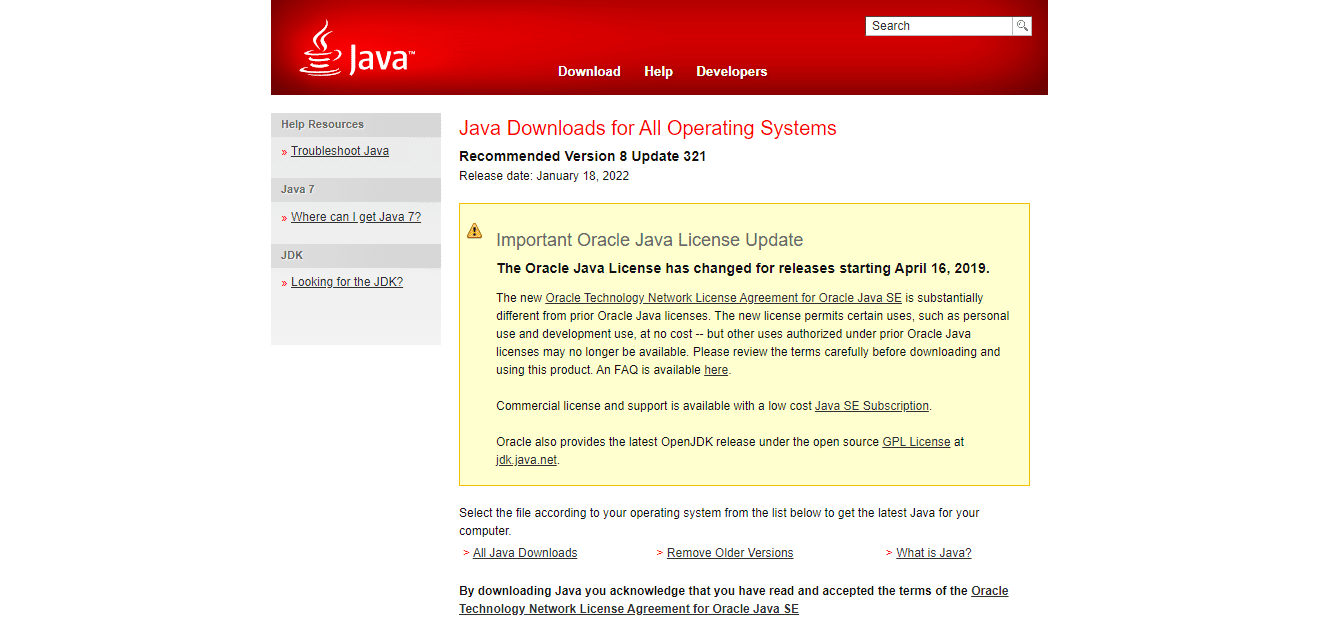
2. Изаберите верзију(Version) према захтевима вашег система.

3. Када преузмете, кликните на стрелицу надоле за подешавање .еке(.exe) и изаберите Отвори(Open) .
Напомена: (Note:) Двоструки(Double) клик такође ради за отварање .еке инсталационе датотеке.

4. Изаберите дугме Инсталирај(Install) као што је истакнуто да бисте започели процес инсталације.
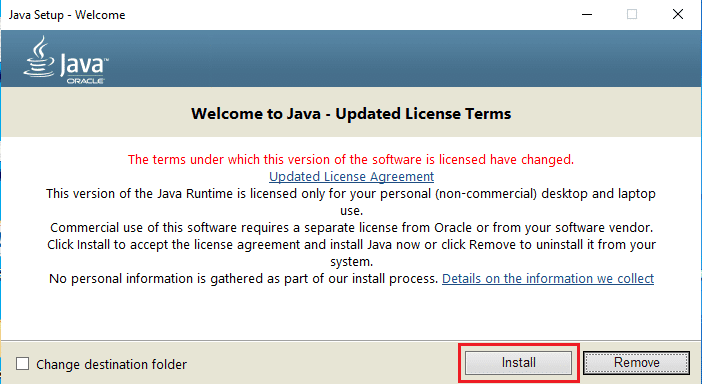
5. Сачекајте(Wait) неколико тренутака да завршите подешавање Јава .(Java)

6. Кликните на дугме Затвори(Close) када се Јава(Java) успешно инсталира.

Јава(Java) инсталација вам дозвољава да отварате ЈАР(JAR) датотеке само на доле наведени метод. То је зато што се Јава(Java) понекад не повезује са екстензијом .јар. Због тога није обавезно, али безбедно да следите било који од предстојећих метода за отварање ЈАР(JAR) датотеке након инсталирања ЈРЕ(JRE) .
Такође прочитајте: (Also Read:) Исправите грешку Јава виртуелне машине или ЈВМ није пронађен(Fix Java Virtual Machine or JVM not found error)
Метод 1: Отворите са библиотеком Јава платформе(Method 1: Open with Java Platform Library)
Основни и лак начин за отварање било које апликације је преко пречице(desktop shortcut) на радној површини . Опција Опен витх вам даје избор да одлучите о типу формата датотеке(type of file) који већ постоји у систему за покретање апликације. Стога, можете одабрати који год формат је применљив према вашим потребама. На исти начин, ЈАР(JAR) датотека се такође може отворити са унапред инсталираним форматима датотека који су применљиви на њу. Пратите кораке.
1. Кликните десним тастером миша на .јар(.jar) датотеку и изаберите опцију Отвори са .(Open with)

2. Изаберите апликацију Јава(ТМ) Платформ СЕ Бинари(Java(TM) Platform SE Binary) као што је приказано и кликните на ОК(OK) да бисте отворили датотеку.
Напомена: (Note:) Кликните на Још(Click More) апликација да бисте пронашли друге релевантне апликације које омогућавају .јар датотеке.
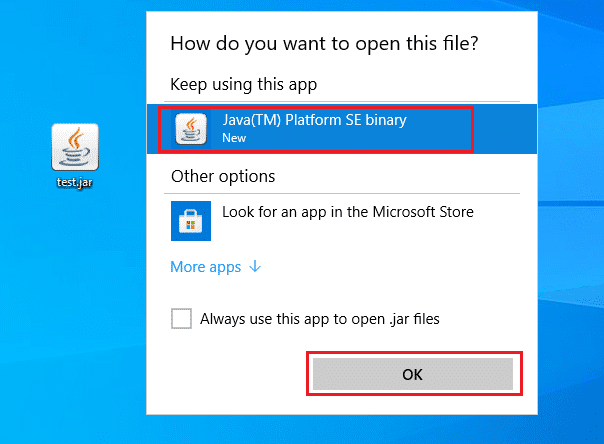
Метод 2: Извршите ЈАР кроз апликацију за подешавања(Method 2: Execute JAR through Settings App)
Да бисте директно покренули .јар(.jar) , морате да поставите Јава(Java) (ТМ) Платформ СЕ Бинари(Platform SE Binary) апликацију као подразумевану. Ово се може урадити путем подешавања система. Пратите кораке наведене у наставку један по један.
1. Притисните тастер Виндовс . (Windows)Идите на Подешавања(Settings) .
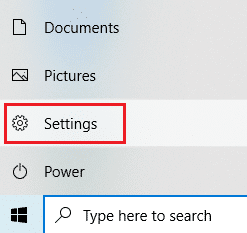
2. Изаберите опцију Апликације .(Apps)

3. Изаберите Подразумеване апликације(Default apps) у левом окну.

4. Кликните на Изабери подразумеване апликације према типу датотеке(Choose default apps by file type) .

5. Померите се надоле и пронађите опцију .јар . (.jar)Кликните(Click) на симбол за додавање и додајте Јава (Addition)(ТМ) Платформ СЕ бинарни(Java(TM) Platform SE binary) фајл као подразумевану апликацију да отворите .јар(.jar) датотеку.

6. Када је подразумевана апликација постављена, вратите се у фасциклу у којој се налази .јар датотеку и кликните двапут на њу. Сада ћете моћи директно да отворите датотеку.
Такође прочитајте: (Also Read:) Како да репродукујете ОГГ датотеке на Виндовс 10(How to Play OGG Files on Windows 10)
Метод 3: Користите командну линију(Method 3: Use Command Prompt )
ЈАР(JAR) се такође може отворити помоћу конзоле командне линије са одређеном синтаксом или форматом.
Напомена:(Note:) ЈАР датотека(JAR) треба да буде у извршном формату. Да бисте отворили ЈАР(JAR) датотеку преко командне линије, следите доле наведене кораке.
1. Идите на Преузимања(Downloads) . Кликните десним тастером миша на Јава(Java) инсталациону .еке(.exe) датотеку и изаберите Покрени као администратор(Run as administrator) .

2. Откуцајте Цомманд Промпт(Command Prompt ) на Виндовс(Windows) траци за претрагу и изаберите Покрени као администратор(Run as administrator) .

3. Извршите команду java -jar c:\pathtojarfile.jar , где наведите путању локације јар датотеке на <pathtojarfile> .
Напомена:(Note:) Пример команде: java -jar C:\Users\GREEN\Desktop\test.jar

Метод 4: Преузмите ЈАР отварач датотека(Method 4: Download a JAR file opener)
Отварање ЈАР(JAR) -а се такође може урадити помоћу апликације треће стране. Апликације подржавају мноштво аспеката и олакшавају отварање, преглед и уређивање датотека. Стога, преузмите ЈАР(JAR) отварач по вашем избору.
Напомена:(Note:) 7Зип се користи као пример у сврху илустрације. 7зип такође издваја ЈАР(JAR) датотеке које вам омогућавају да видите садржај .јар пакета. Ипак, Јава Рунтиме Енвиронмент(Java Runtime Environment) је обавезан за покретање апликације.
1. Идите на званичну веб локацију 7зип(7zip official website) да бисте је преузели.

2. Покрените преузету 7зип .еке датотеку за подешавање. Кликните(Click) на Инсталирај(Install) .

3. Кликните на Затвори(Close) да бисте довршили процес инсталације.

4. Покрените апликацију 7зип(7zip) . Изаберите путању .јар(.jar) датотеке да бисте је покренули.

Такође прочитајте: (Also Read:) Како отворити ГЗ датотеку у оперативном систему Виндовс 10(How to Open GZ File in Windows 10)
Метод 5: Користите софтвер треће стране(Method 5: Use Third-Party Executor Software)
Да бисте извршили ЈАР(JAR) датотеку само једним кликом, инсталирајте софтвер треће стране на свој Виндовс 10. За овај метод се може користити извршни програм ЈАРКС . (JARX)Да бисте отворили јар датотеке са Јава Виндовс 10(Java Windows 10) , примените доле наведене кораке.
1. Отворите Јарк-ову званичну веб локацију(Jarx’s official website) и кликните на Јарк-1.2-инсталлер.еке (74 кБ)(Jarx-1.2-installer.exe (74 kB)) како је истакнуто да бисте преузели подешавање.

2. Покрените инсталацију и кликните на Инсталирај(Install) да бисте започели процес инсталације.
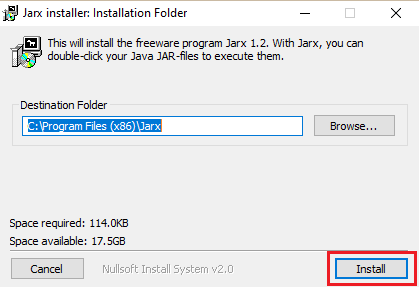
3. Сачекајте(Wait) да се инсталација заврши и кликните на Затвори(Close) да бисте је завршили.

4. Једном инсталиран, двапут кликните на .јар датотеку да бисте је директно покренули.

Препоручено:(Recommended:)
- 14 начина за брисање кеша у оперативном систему Виндовс 11(14 Ways to Clear Cache in Windows 11)
- Како направити висећу увлаку у Ворд-у и Гоогле документима(How to Create a Hanging Indent in Word and Google Docs)
- Како поправити системске датотеке на Виндовс 10(How to Repair System Files on Windows 10)
- 19 најбољих бесплатних менаџера датотека за Виндовс(19 Best Free File Manager for Windows)
Надамо се да вам је овај чланак био користан и да сте могли да научите како да отворите јар датотеке у оперативном систему Виндовс 10(how to open jar files Windows 10) . Јавите нам о чему следеће желите да научите. Можете нам се обратити са својим упитима и предлозима путем одељка за коментаре испод.
Related posts
Како покренути ЈАР датотеке на Виндовс 10
Поправите Немогућност брисања привремених датотека у оперативном систему Виндовс 10
Како подесити дељење мрежних датотека у оперативном систему Виндовс 10
Како избрисати Вин Сетуп датотеке у Виндовс 10 [ВОДИЧ]
Шифрујте датотеке и фасцикле помоћу система датотека за шифровање (ЕФС) у оперативном систему Виндовс 10
Поправите црну позадину радне површине у оперативном систему Виндовс 10
УСБ уређај не ради у оперативном систему Виндовс 10 [РЕШЕНО]
Како онемогућити лепљиве углове у оперативном систему Виндовс 10
Дешифрујте ЕФС шифроване датотеке и фасцикле у оперативном систему Виндовс 10
Поправите Алт+Таб који не ради у оперативном систему Виндовс 10
Поправи прозор домаћина задатака који спречава искључивање у оперативном систему Виндовс 10
Како променити осветљеност екрана у оперативном систему Виндовс 10
Зашто морате да онемогућите брзо покретање у оперативном систему Виндовс 10?
Омогућите или онемогућите индексирање шифрованих датотека у оперативном систему Виндовс 10
Зип или распакујте датотеке и фасцикле у оперативном систему Виндовс 10
Како избрисати привремене датотеке у оперативном систему Виндовс 10
Како користити закључавање тастера Фн у оперативном систему Виндовс 10
Како онемогућити заштитни зид Виндовс 10
Онемогућите функцију зумирања прстима у оперативном систему Виндовс 10
3 начина за брисање датотека које штити ТрустедИнсталлер у оперативном систему Виндовс 10
